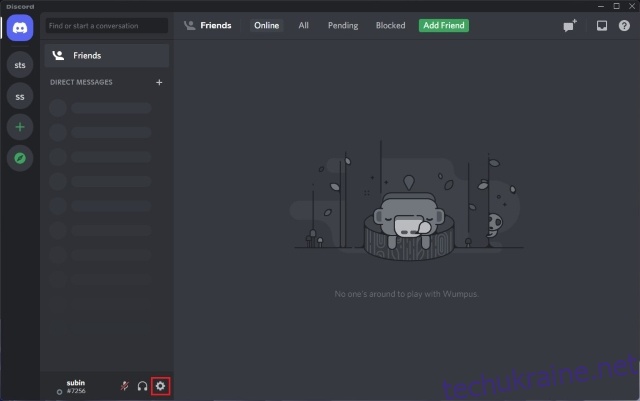Налаштування двофакторної автентифікації є одним із найпростіших заходів, які ви можете зробити, щоб підвищити рівень безпеки свого облікового запису на будь-якій платформі. Як і в багатьох соціальних мережах, Discord також має опцію, яка дозволяє користувачам безпечно вмикати та використовувати двофакторну аутентифікацію. У цій статті ми розповімо вам, як увімкнути або вимкнути двофакторну аутентифікацію (2FA) на Discord.
Увімкнути або вимкнути двофакторну аутентифікацію в Discord (2022)
Увімкнути двофакторну аутентифікацію Discord (комп’ютер/веб)
1. Відкрийте Discord і клацніть значок шестірні налаштувань у нижньому лівому куті екрана.

2. Коли з’явиться сторінка налаштувань, натисніть кнопку «Увімкнути двофакторну автентифікацію», щоб почати процес налаштування.

3. Тепер Discord запропонує вам підтвердити пароль вашого облікового запису. Введіть свій пароль і натисніть «Продовжити», щоб продовжити.

4. Тепер ви побачите спливаюче вікно з QR-кодом і ключем 2FA. Далі відкрийте вибрану програму аутентифікації та відскануйте QR-код, щоб додати ключ 2FA вашого облікового запису Discord. Ви також можете вручну додати ключ до програми аутентифікатора. Після цього вам потрібно ввести 6-значний код підтвердження, згенерований програмою аутентифікатора, у цьому спливаючому вікні на Discord. Потім натисніть «Активувати».

5. І все. Ви успішно ввімкнули двофакторну автентифікацію (2FA) у своєму обліковому записі Discord. Тепер ви можете ввімкнути SMS-автентифікацію як резервний метод на випадок, якщо ви втратите доступ до програми аутентифікації. Крім того, вам також слід розглянути можливість завантаження резервних кодів для доступу до свого облікового запису, якщо ви втратите доступ до програми аутентифікації.

Вимкнути двофакторну аутентифікацію Discord (комп’ютер/веб)
1. Після відкриття програми або веб-сайту Discord на комп’ютері натисніть значок шестірні налаштувань у нижньому лівому куті екрана.

2. У розділі «Пароль та автентифікація» вкладки «Мій обліковий запис» натисніть «Видалити 2FA», щоб вимкнути автентифікацію 2FA на Discord. Зауважте, що ви зробите свій обліковий запис більш вразливим до ризиків безпеки, якщо ви вирішите припинити використовувати двофакторну автентифікацію.

3. Якщо ви впевнені, що вимкнути 2FA, введіть 6-значний код із програми аутентифікації або скористайтеся одним із ваших резервних кодів. Потім натисніть «Видалити 2FA».

Увімкніть 2FA на Discord (Android та iOS)
1. Відкрийте програму Discord і торкніться зображення свого профілю на нижній панелі навігації. Потім виберіть «Мій обліковий запис» і торкніться «Увімкнути двофакторну автентифікацію», щоб налаштувати двофакторну автентифікацію для вашого облікового запису Discord зі свого телефону.

2. Введіть пароль облікового запису та переконайтеся, що ви встановили програму аутентифікації. Натисніть «Далі», щоб продовжити процес налаштування.

3. Тепер ви побачите на екрані код 2FA. Натисніть кнопку Копіювати, щоб скопіювати ключ у буфер обміну та вставити його у програму аутентифікації. Далі введіть 6-значний код підтвердження, згенерований вашою програмою 2FA, у програмі чату, щоб зв’язати свій обліковий запис Discord з програмою аутентифікації.

4. Тепер ви ввімкнули двофакторну автентифікацію у своєму обліковому записі Discord. Окрім цього, тепер ви побачите можливість увімкнути автентифікацію SMS як резервну копію, якщо ви втратите доступ до програми аутентифікації.

Вимкніть 2FA на Discord (Android та iOS)
На відміну від настільного додатка Discord, для вимкнення 2FA необхідно налаштувати автентифікацію за допомогою SMS. Якщо ви ще не налаштували автентифікацію за допомогою SMS у своєму обліковому записі, параметр «Видалити 2FA» відображатиметься сірим у мобільному додатку.
Після налаштування автентифікації SMS торкніться опції «Видалити 2FA» на сторінці «Мій обліковий запис». Потім введіть код автентифікації або резервний код, щоб видалити двофакторну автентифікацію зі свого облікового запису Discord.

Питання що часто задаються
З: Як знайти мій 6-значний код аутентифікації на Discord?
Ви можете знайти код автентифікації свого облікового запису Discord у програмі аутентифікації, яку ви використовували для налаштування 2FA на Discord.
З: Де знайти свій резервний код Discord?
Ви можете знайти свій резервний код Discord у розділі Налаштування користувача -> Пароль та автентифікація -> Резервні коди на веб-сторінці або на робочому столі. Що стосується мобільних програм Android та iOS, перейдіть до Мій обліковий запис -> Переглянути резервні коди.
З: Чому мої резервні коди Discord не працюють?
Якщо ви все ще маєте доступ до свого облікового запису Discord і не можете використовувати наявні резервні коди, створіть нові в розділі «Пароль та автентифікація» налаштувань Discord.
З: Як позбутися 2FA на Discord без коду?
Ви не можете відключити двофакторну аутентифікацію без коду. Вам знадобиться 6-значний код аутентифікації з програми аутентифікації або 8-значний резервний код, щоб вимкнути 2FA на Discord.
З. Чи можу я вимкнути 2FA на Discord без входу?
Ні, це неможливо. Ви можете вимкнути двофакторну автентифікацію (2FA), лише увійшовши у свій обліковий запис Discord та ввівши 6-значний код аутентифікації або резервний код. Ознайомтеся з покроковими інструкціями щодо того, як це зробити на комп’ютері чи мобільному пристрої в цьому посібнику.
Підвищте безпеку облікового запису за допомогою двофакторної аутентифікації Discord
Таким чином, ви можете ввімкнути двофакторну автентифікацію у своєму обліковому записі Discord. Тепер, коли ви знаєте, як увімкнути або вимкнути 2FA на Discord, не забудьте ввімкнути цю функцію і в інших програмах. Щоб допомогти вам у цьому процесі, у нас є спеціальний посібник із інструкціями щодо налаштування двофакторної аутентифікації у Facebook, Instagram та Twitter. А якщо у вас виникнуть якісь проблеми, повідомте нам про свої запитання в розділі коментарів, і ми допоможемо вам.